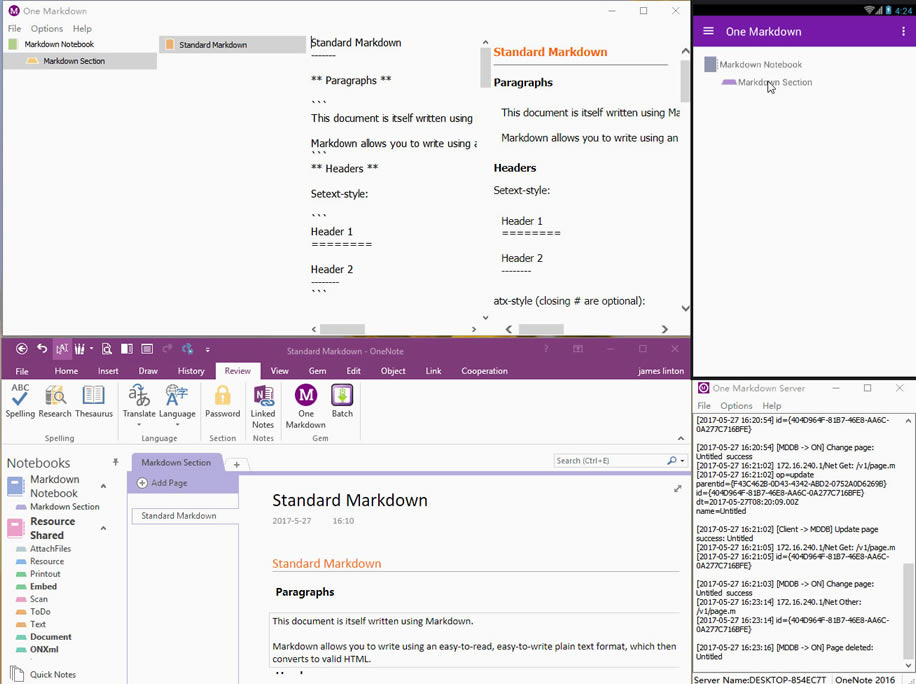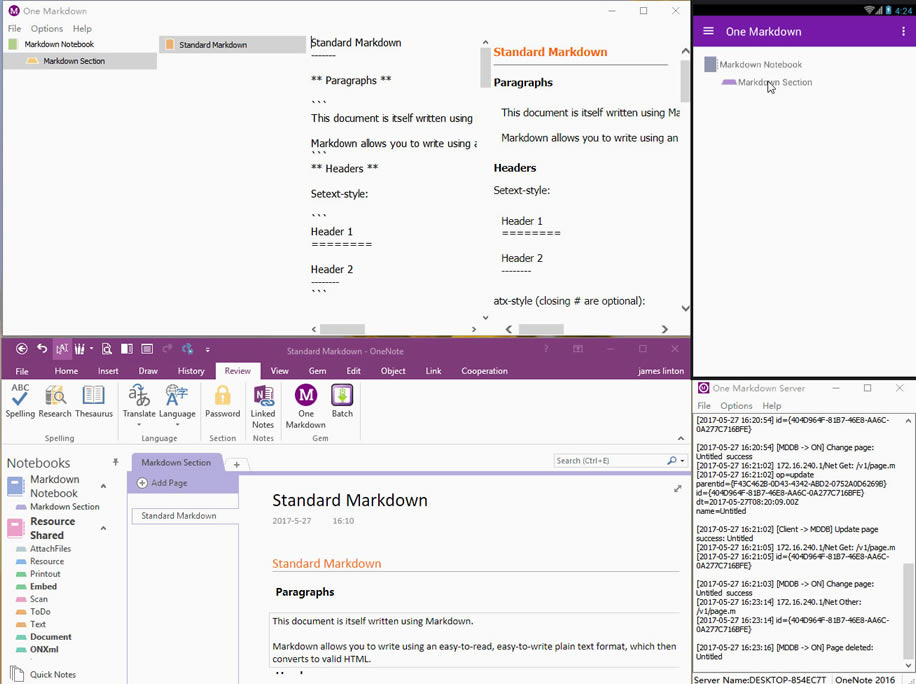| 办公软件是指可以进行文字处理、表格制作、幻灯片制作、图形图像处理、简单数据库的处理等方面工作的软件。目前办公软件朝着操作简单化,功能细化等方向发展。办公软件的应用范围很广,大到社会统计,小到会议记录,数字化的办公,离不开办公软件的鼎力协助。另外,政府用的电子政务,税务用的税务系统,企业用的协同办公软件,这些都属于办公软件。 珍宝一脉 One Markdown 2.0 新增使用 Markdown 语法,来插入勾选框。
你可以在安卓手机版珍宝一脉中,使用 [ ] 和 [x] 来为 OneNote 插入未打勾和打勾了的待办事项标记。
如何安装珍宝一脉,使之和 OneNote 一起工作
在台式机或者笔记本:
- 安装 OneNote 2016 或者 2013。
- 下载安装珍宝一脉服务器 "One Markdown Server" 2.0。
- 运行珍宝一脉服务器 "One Markdown Server"。
珍宝一脉服务器会自动在 OneNote 里创建一个 "Markdown Notebook" 的笔记本。
在安卓手机里:
- 在安卓手机的设置里 -> 系统和设备(更多设置)-> 系统和安全 -> 未知来源 -> 打开。
- 下载安装珍宝一脉安卓版 "One Markdown for Android".
- 在手机里运行珍宝一脉 "One Markdown"。
- 在珍宝一脉左侧的主菜单下,按“服务器”项,进入选择服务器列表。
- 在列表下的服务器名称上,长按,会弹出菜单,按“从服务器提取数据”。
珍宝一脉会连接这个台式机上的珍宝一脉服务器,并和它进行同步。
插入勾选框
在珍宝一脉中,输入:
[ ] 表示未打勾的待办事项
[x] 表示已打勾的待办事项
Markdown -> 安卓手机 -> 珍宝一脉服务器 -> OneNote
工作流程是这样的:
- 在安卓手机珍宝一脉中输入 [ ] 或者 [X] Markdown 文字。
- 安卓珍宝一脉会自动同步这个页面到台式机上的“珍宝一脉服务器”。
- 然后,“珍宝一脉服务器”会自动转换 Mardown 文本成 OneNote 正常的文本,同步到 OneNote 里。
[ ] 和 [x] 会被转换为 OneNote 的待办事项标记。
动画演示
Office办公软件是办公的第一选择,这个地球人都知道。
|